Po piatich rokoch životného cyklu konzoly Xbox One sa úložný priestor stal cennou komoditou. 500 GB disk základného modelu sa nezdá byť taký priestranný, keď je váš zoznam „Pripravené na inštaláciu“ plný AAA hry, ktoré môžu zaberať viac ako 50 GB – a dokonca dvojnásobok, ak sťahujete hry kompatibilné so 4K na Xbox Jedno X. Povieme vám, ako odstrániť hry na konzole Xbox One takže budete mať viac miesta pre všetky svoje nové tituly.
Obsah
- Ako odinštalovať hry na Xbox One
- Preinštalovanie odstránených hier
Odporúčané videá
Jednoduché
10 minút
Xbox One
Externý pevný disk (voliteľné)
pripojenie k internetu
Pokiaľ ste neinvestovali do externý disk Ak chcete zvýšiť kapacitu úložiska konzoly, pravdepodobne ste už zažili pocit, ktorý prichádza, keď ste nútení vymazať jednu zo svojich hier, aby ste uvoľnili miesto pre inú. Ak nie, prvýkrát to môže byť trýznivá – a mätúca – skúsenosť. Aby sme vám pomohli, zostavili sme túto praktickú príručku o tom, ako odstrániť a znova nainštalovať obsah. Neuľahčí vám to výber hier, ktoré chcete z jednotky odstrániť, ale povie vám, ktoré tlačidlá na to máte stlačiť.
Ako odinštalovať hry na Xbox One
Krok 1: Na domovskej obrazovke Xbox One stlačte tlačidlo Tlačidlo Xbox a vyberte Moje hry a aplikácie.
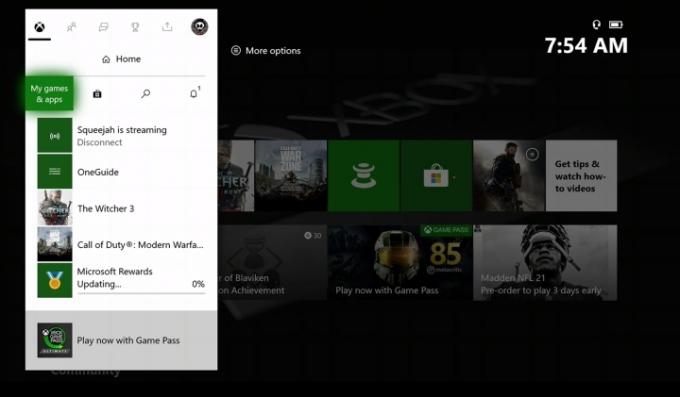
Krok 2: Zvýraznite názov hry, ktorú chcete odstrániť z pevného disku, a stlačte Ponuka na vašom ovládači. (To je Štart tlačidlo pre väčšinu hráčov.)

Súvisiace
- Vaše predplatné Xbox Live Gold sa v septembri zmení na Xbox Game Pass Core
- Ako preniesť dáta z PS4 na PS5
- Najlepšie hry pre jedného hráča
Krok 3: Vyberte Odinštalovať z kontextovej ponuky, ktorá sa zobrazí.
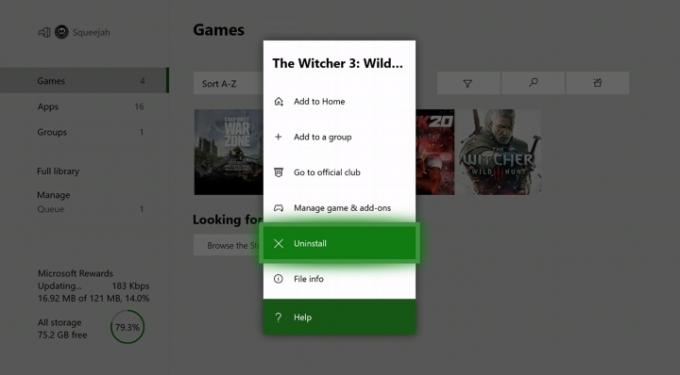
Krok 4: (Voliteľné) Niektoré podrobnosti o hre vrátane veľkosti súboru a odkazu na stránku hry budete môcť vidieť v Xbox Store. Ak máte pripojené ďalšie úložné zariadenie, môžete sa rozhodnúť presunúť údaje. Prípadne si ho môžete skopírovať alebo úplne odinštalovať. Vyberte si Odinštalovať všetkoa odstránite celú hru z pevného disku. To zahŕňa DLC a akýkoľvek ďalší obsah, ktorý môže hra obsahovať.

Krok 5: Všetky údaje, ktoré ste si v hre uložili, sa pri odinštalovaní hry vymažú, preto si pred vykonaním akýchkoľvek väčších zmien na konzole všetko zálohujte. Ak ste svoje údaje uložili v cloude, budete mať zálohu, ktorú môžete po opätovnom stiahnutí pridať späť do hry.
Preinštalovanie odstránených hier
Krok 1: Ak chcete znova nainštalovať odstránenú hru, vráťte sa na stránku Moje hry a aplikácie.
Krok 2: Vyberte Úplná knižnica v hornej rozbaľovacej ponuke a potom vyberte Všetky vlastnené hry z menu. Budete môcť vidieť každú hru, ktorú ste si predtým zakúpili, aj keď ste ju odinštalovali z konzoly.

Krok 3: Ak chcete preinštalovať titul, zvýraznite požadovaný titul a kliknite Inštalácia.
Krok 4: V ľavom dolnom rohu obrazovky sa zobrazí počítadlo priebehu, ktoré vám oznámi vašu aktuálnu rýchlosť sťahovania a koľko zostávajúceho času.
Krok 5: Môžete tiež nainštalovať všetok obsah pre konkrétnu hru naraz. Ak to chcete urobiť, kliknite na Inštalovať všetko možnosť.
Ak chcete zdieľať hry cez Xbox One, pozrite si naše šikovný návod.
Jednou z nevýhod Xbox One je, že nemá toľko úložného priestoru, na aký sme zvyknutí herné konzoly pretože je obmedzený na 500 GB. Keď sa naučíte, ako uprednostňovať to, čo máte na pevnom disku, budete si môcť užiť efektívnejší herný zážitok. Odstránenie, preinštalovanie a zálohovanie hier cez cloud maximálne využíva obmedzenú kapacitu platformy. Prepojenie konzoly so zálohou v cloude zaistí, že neprídete o žiadne zo svojich uložených údajov a budete môcť odinštalovať a znova nainštalovať hry, aby ste z pevného disku vyťažili maximum.
Odporúčania redaktorov
- Najlepšie nadchádzajúce hry Xbox Series X: 2023 a neskôr
- Zoradili sme všetky najlepšie (a najhoršie) zvuky pri spustení videoherného systému
- Fortnite Artifact Axe: ako zničiť kamene a najlepšie umiestnenie
- Vyskúšajte týchto 2 nezávislých velikánov, než budúci týždeň opustia Xbox Game Pass
- Práve teraz môžete získať mesačný Xbox Game Pass za 1 dolár
Zlepšite svoj životný štýlDigitálne trendy pomáhajú čitateľom mať prehľad o rýchlo sa rozvíjajúcom svete technológií so všetkými najnovšími správami, zábavnými recenziami produktov, užitočnými úvodníkmi a jedinečnými ukážkami.




